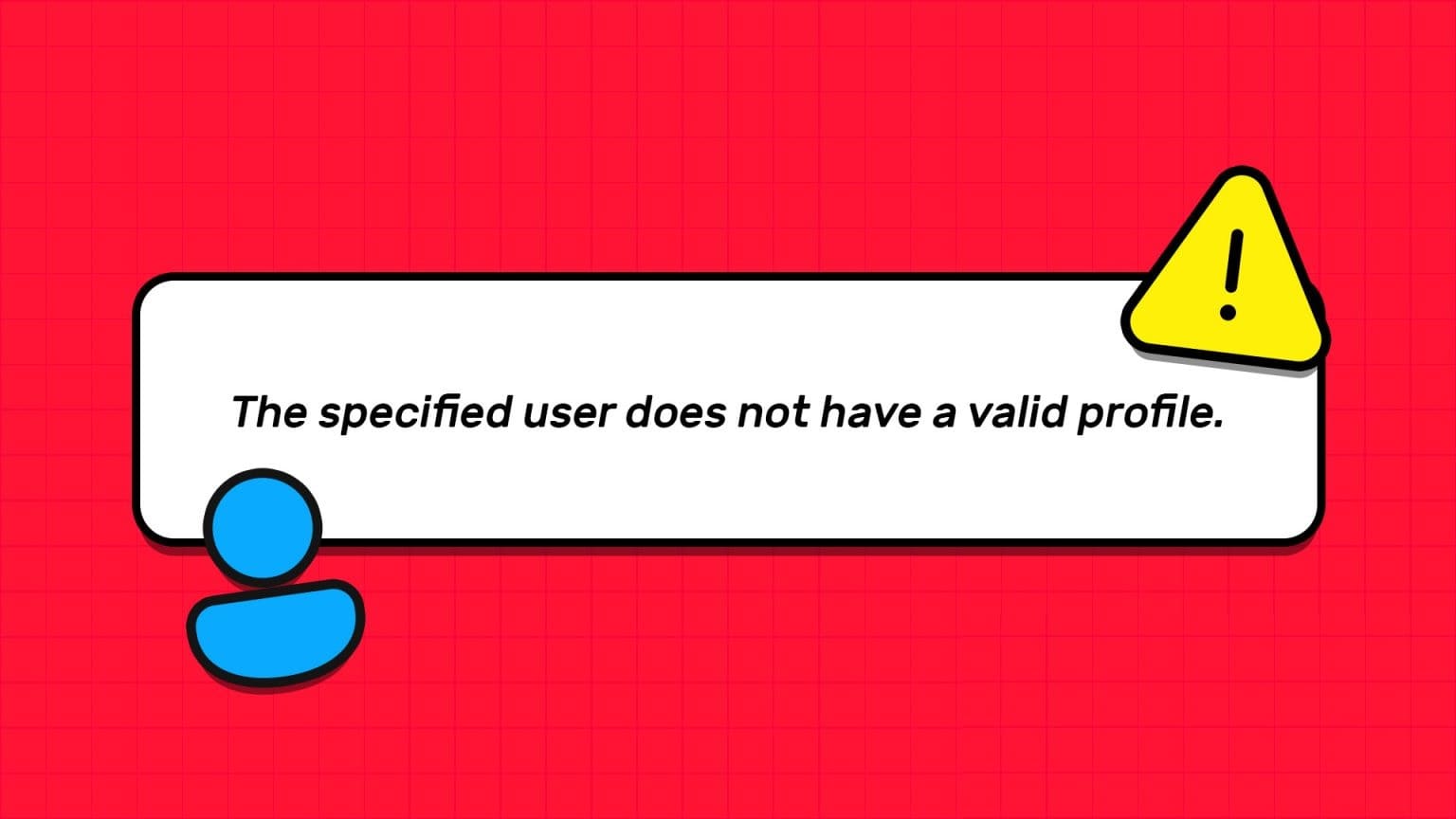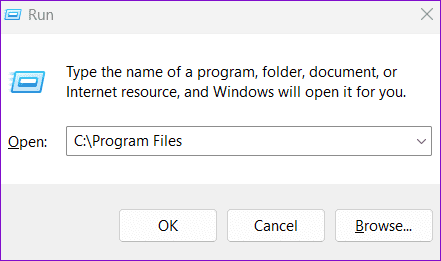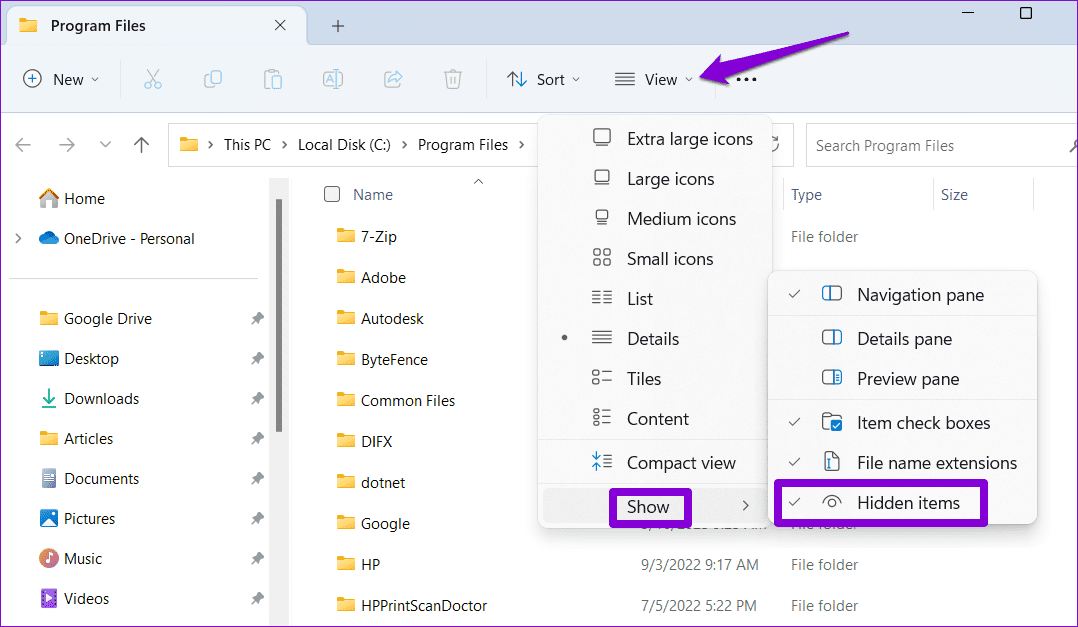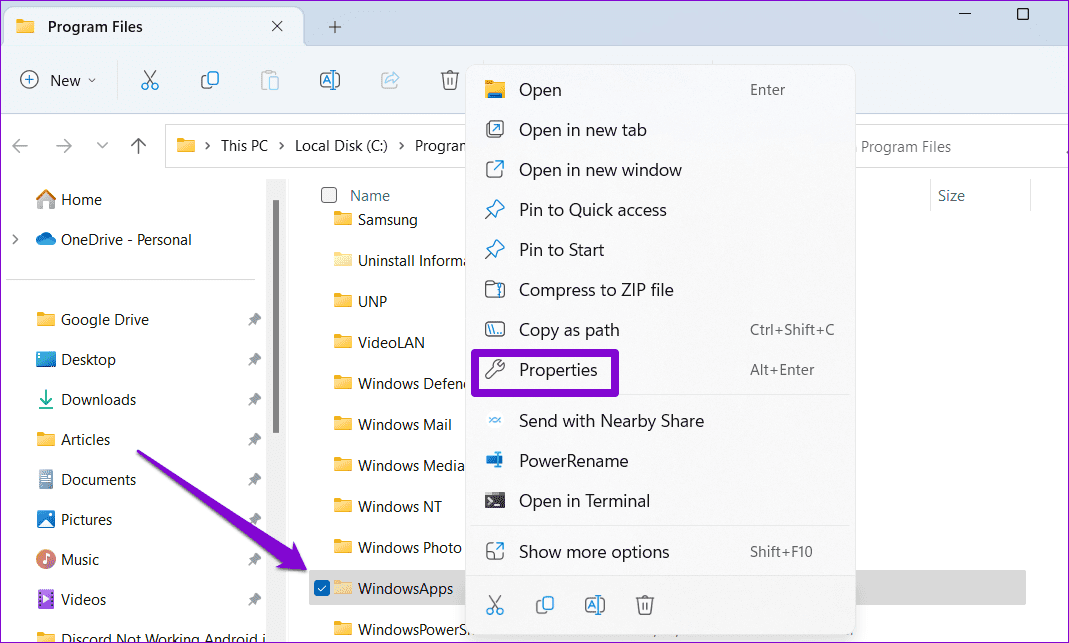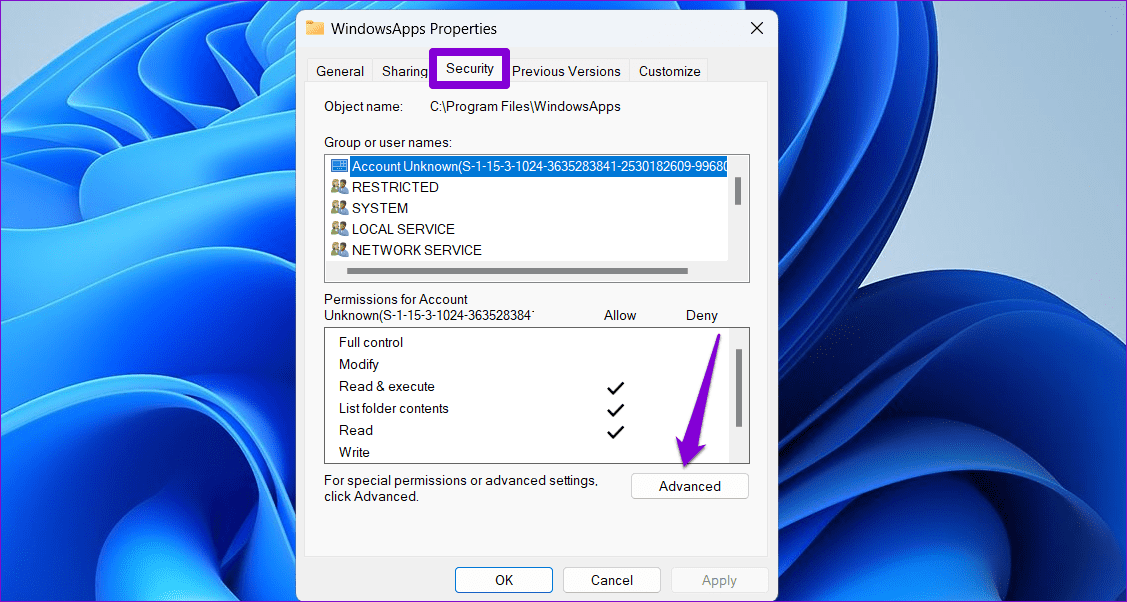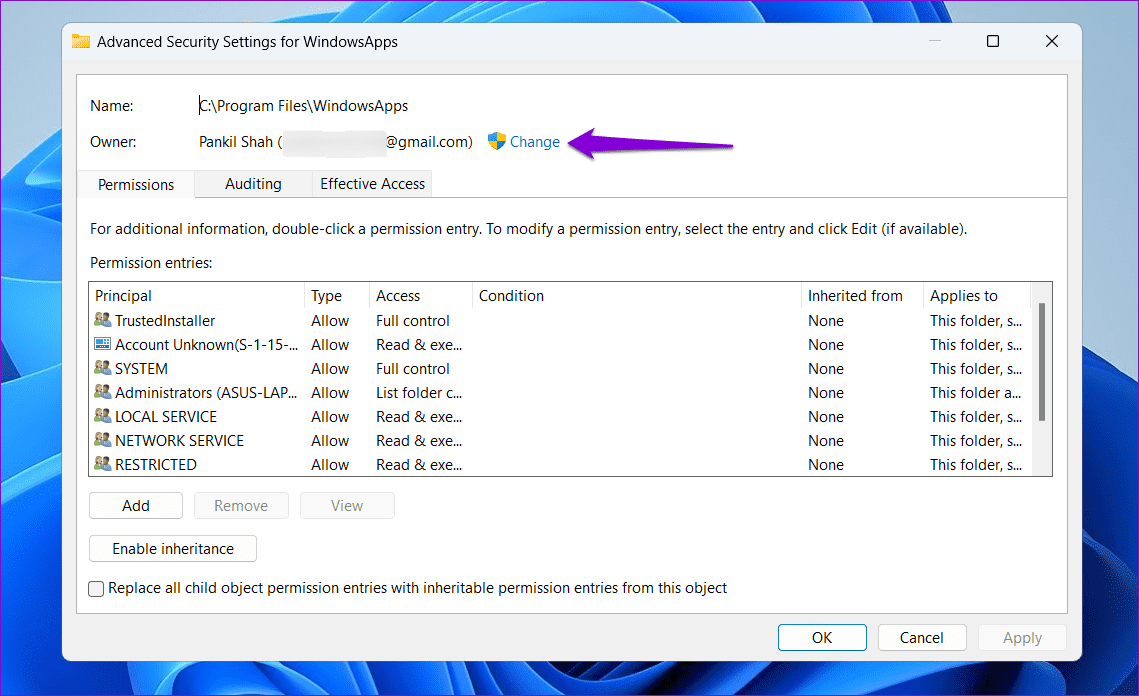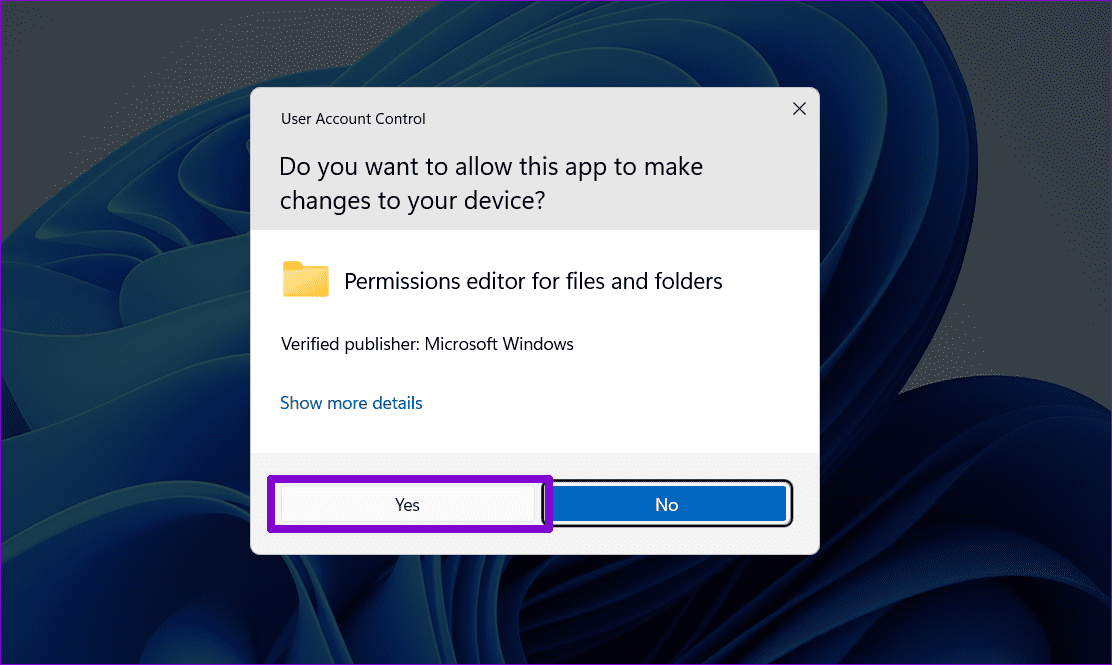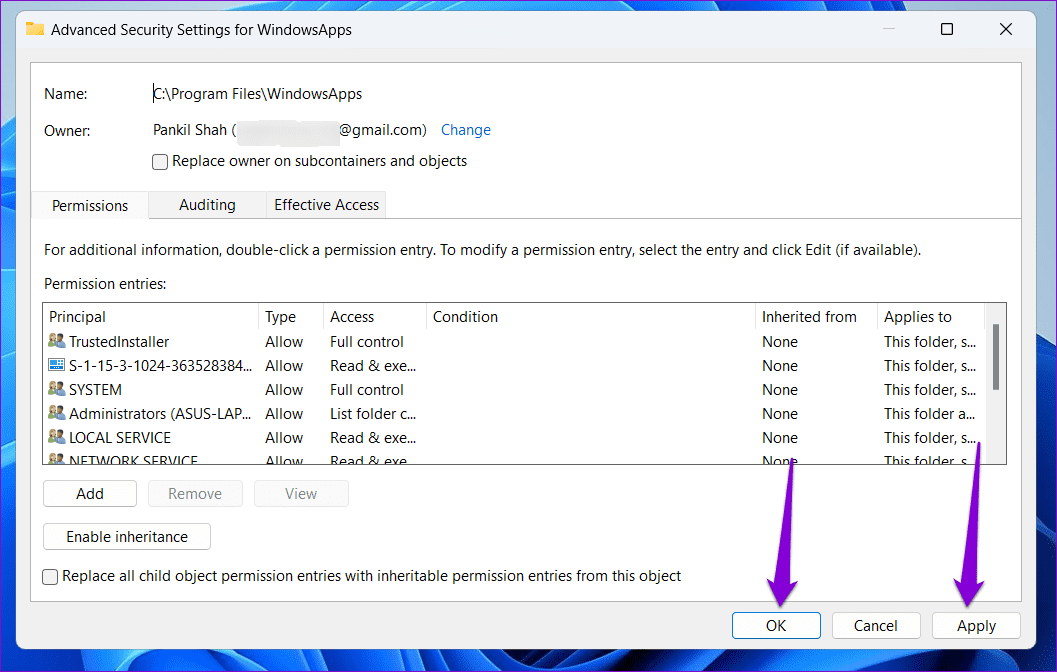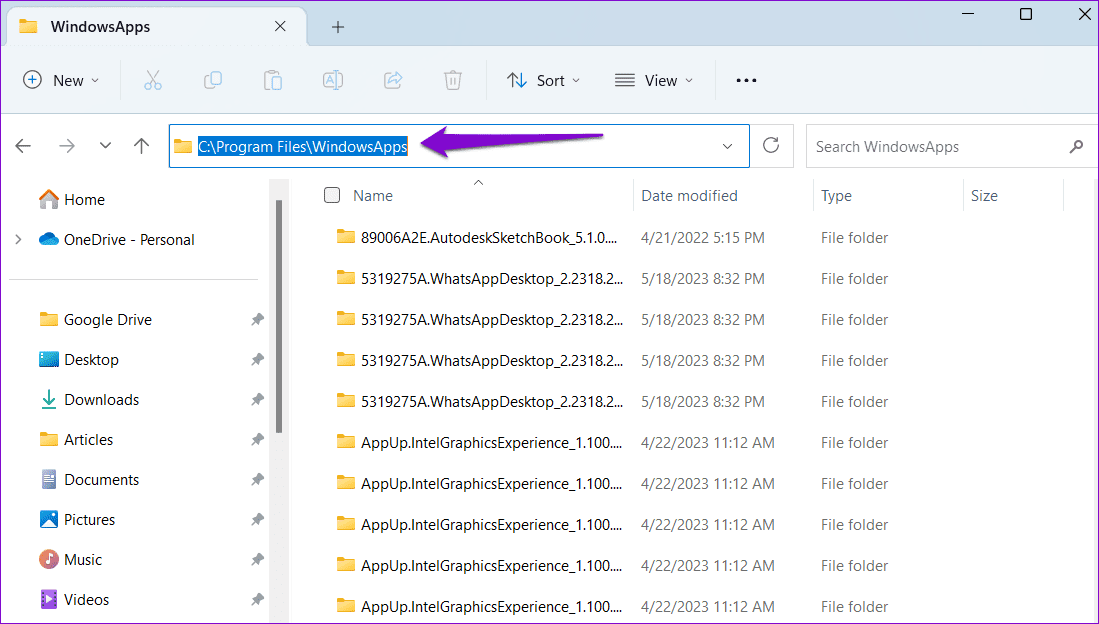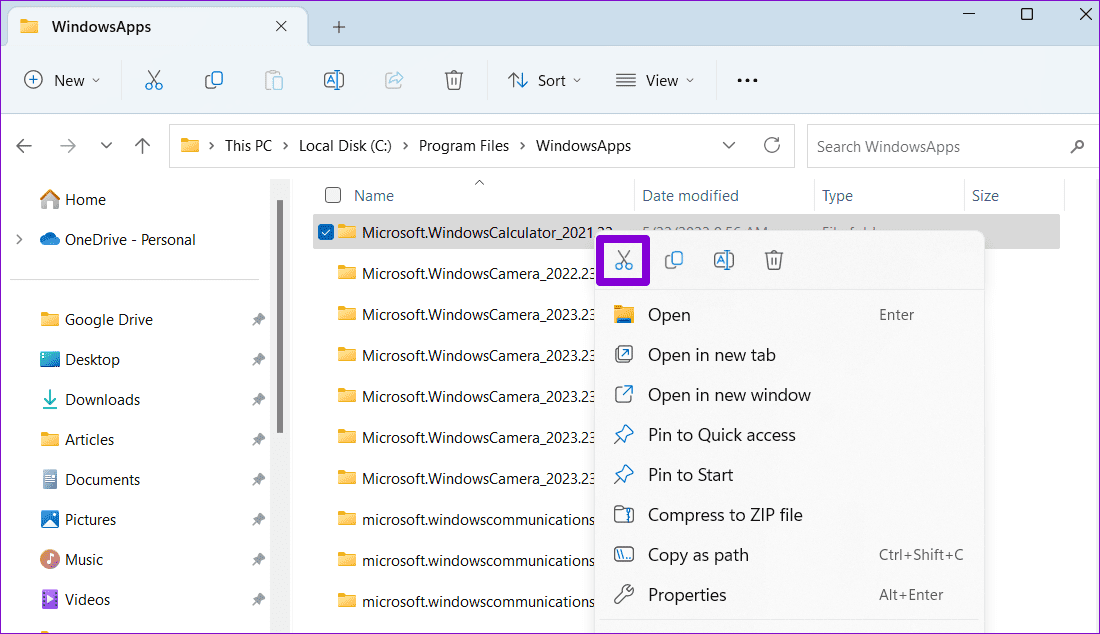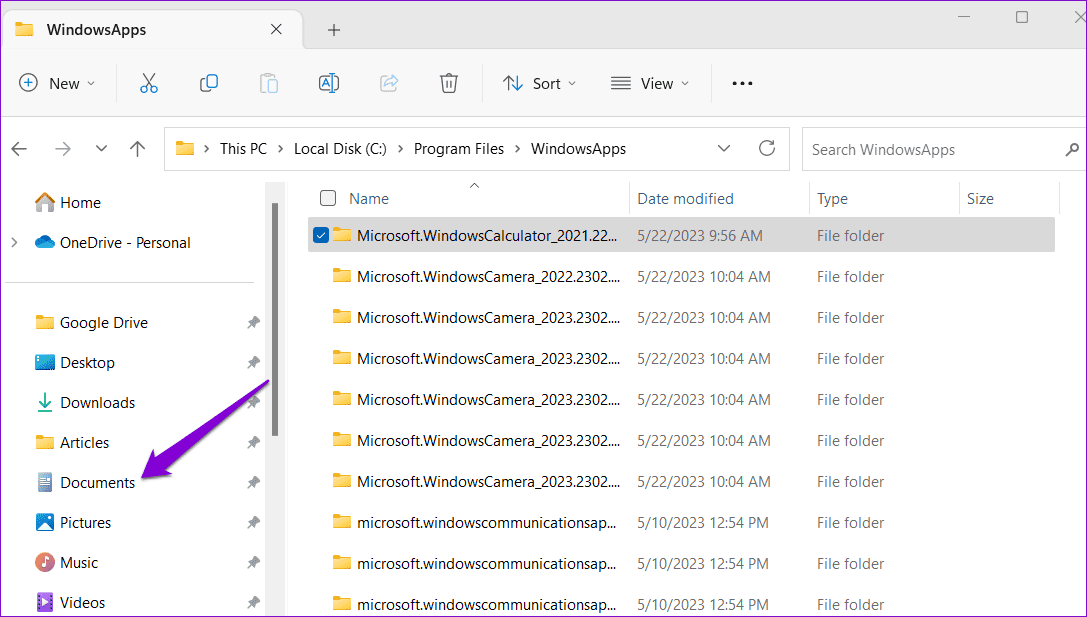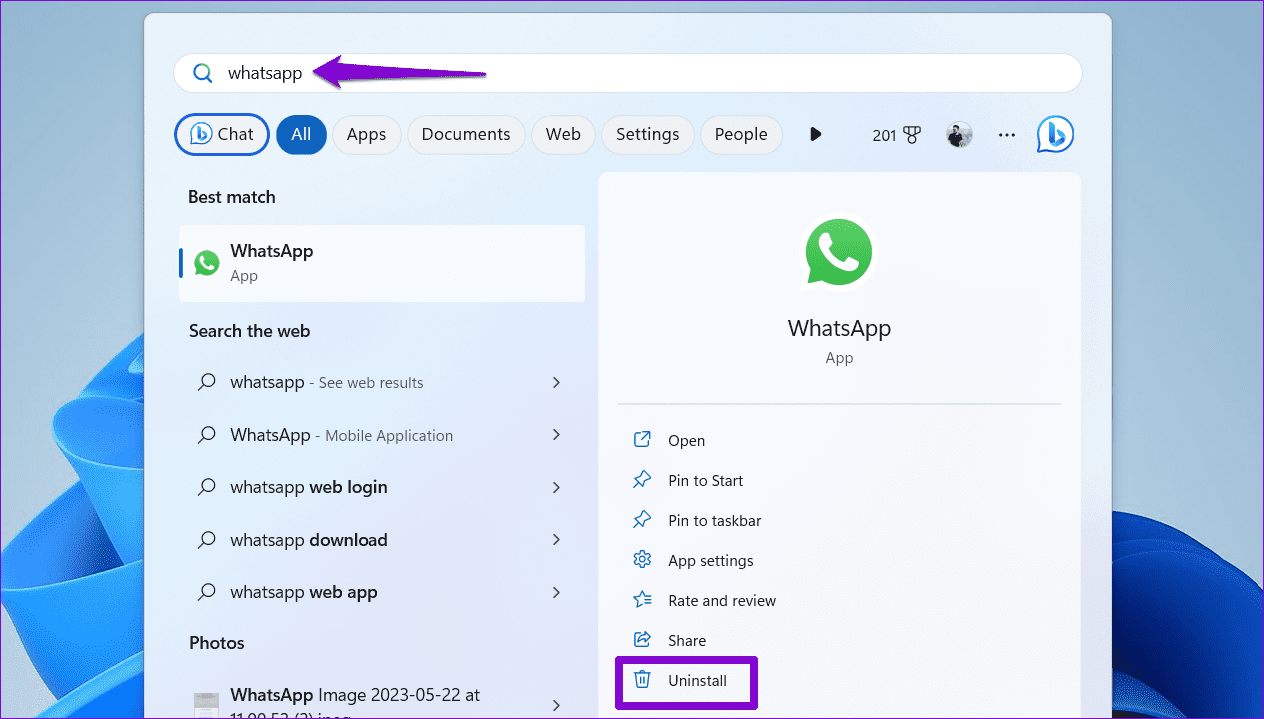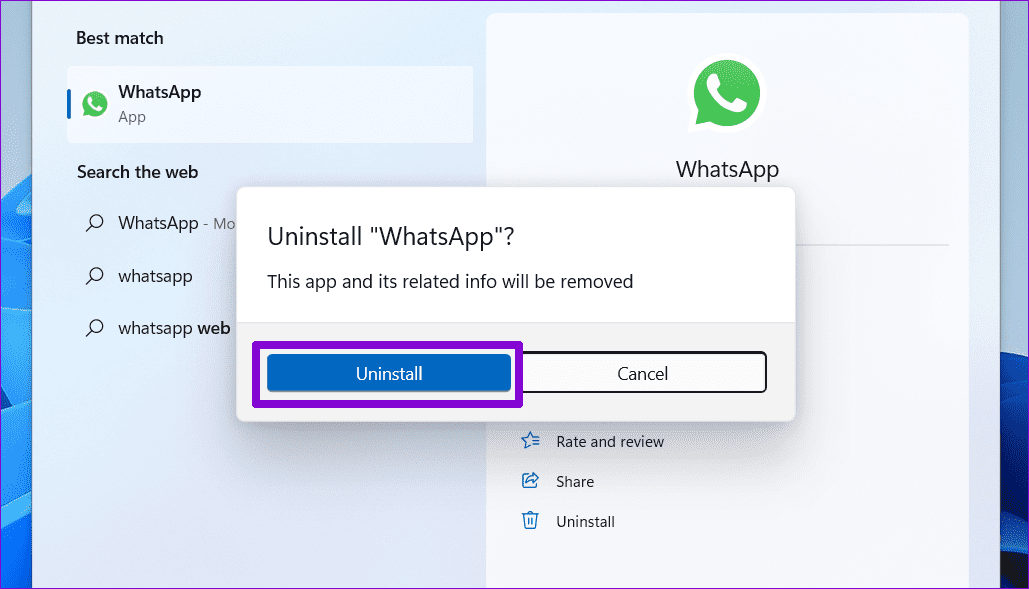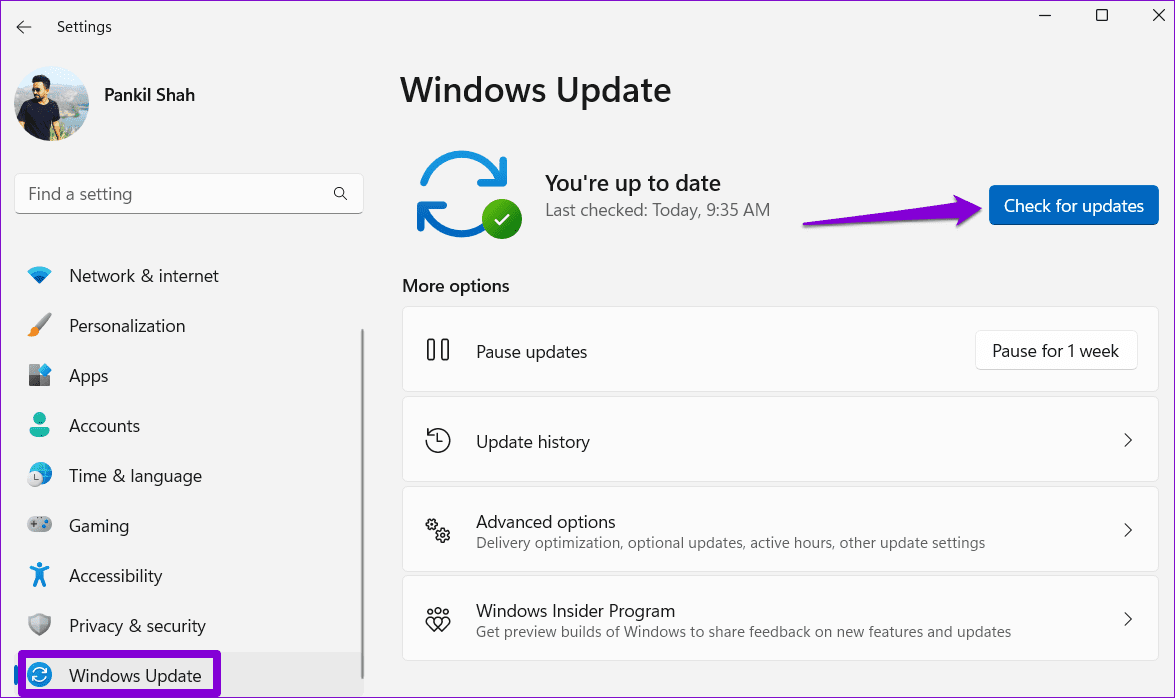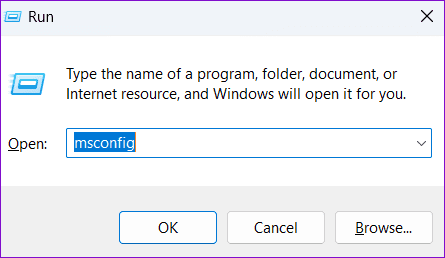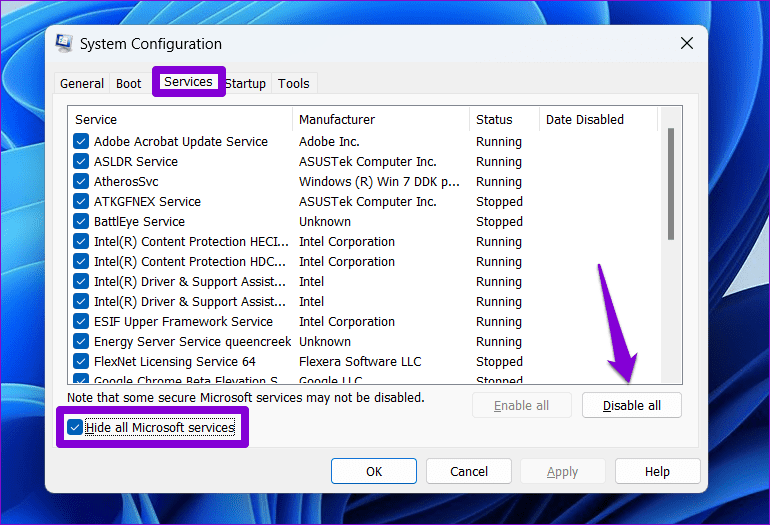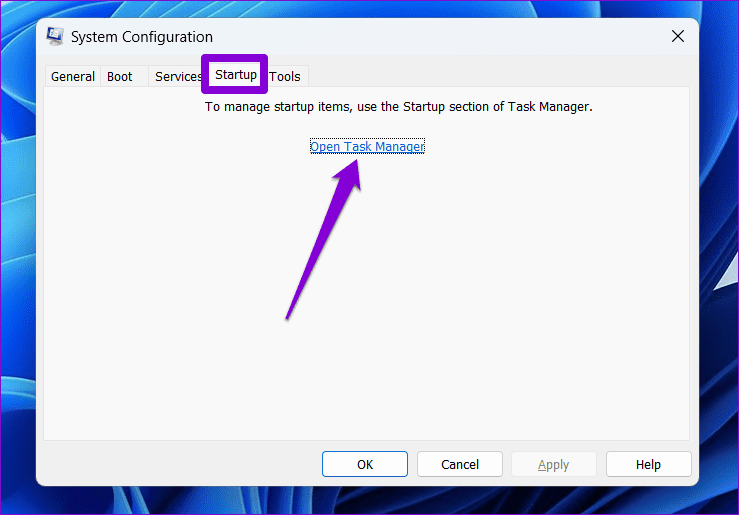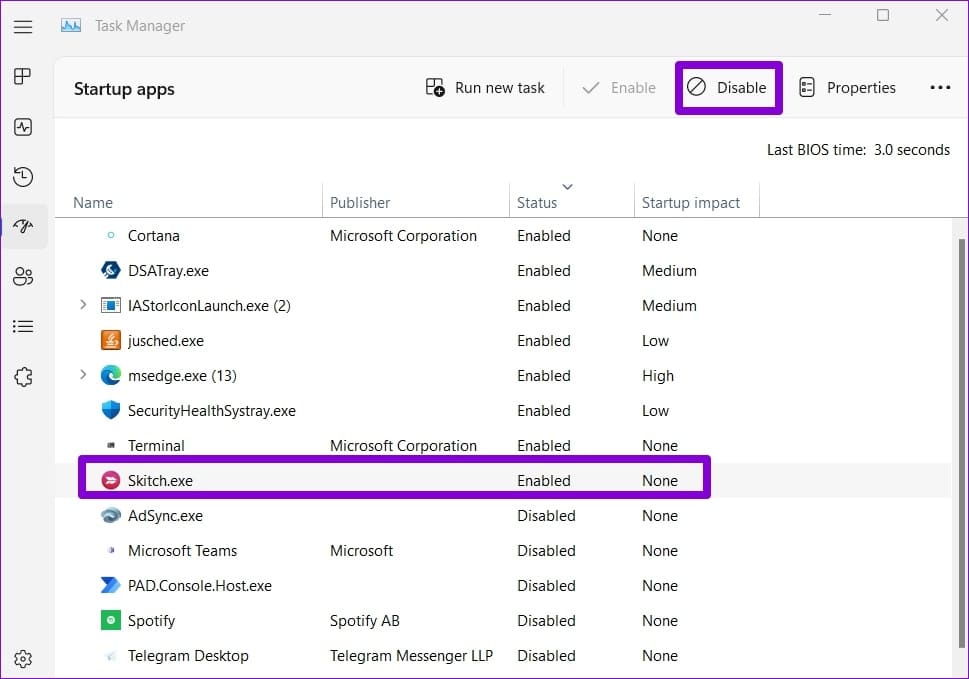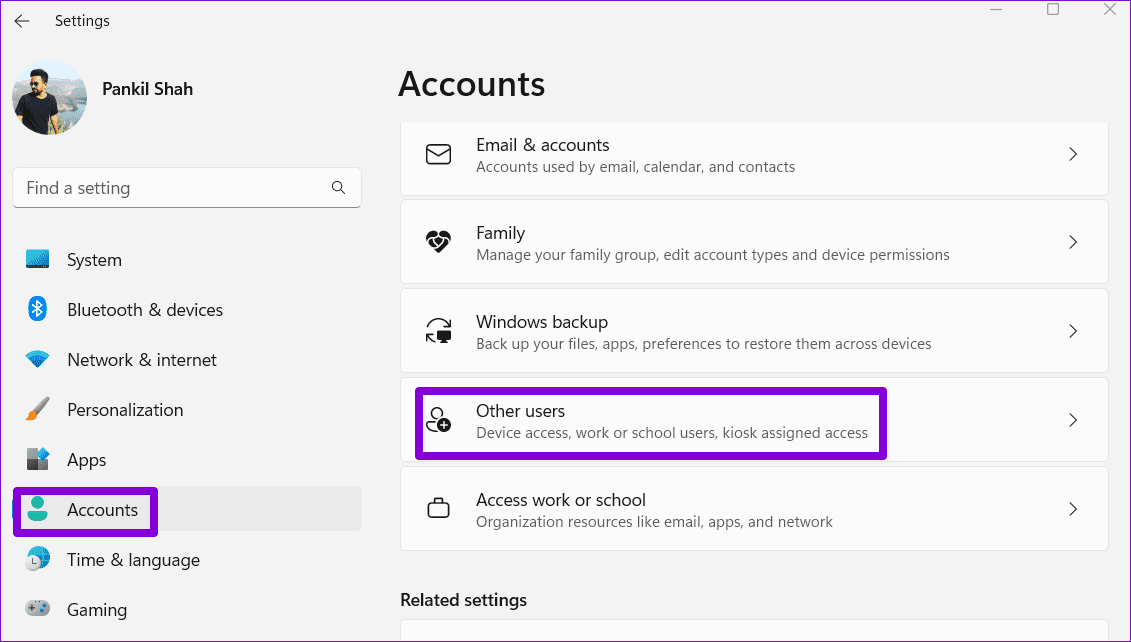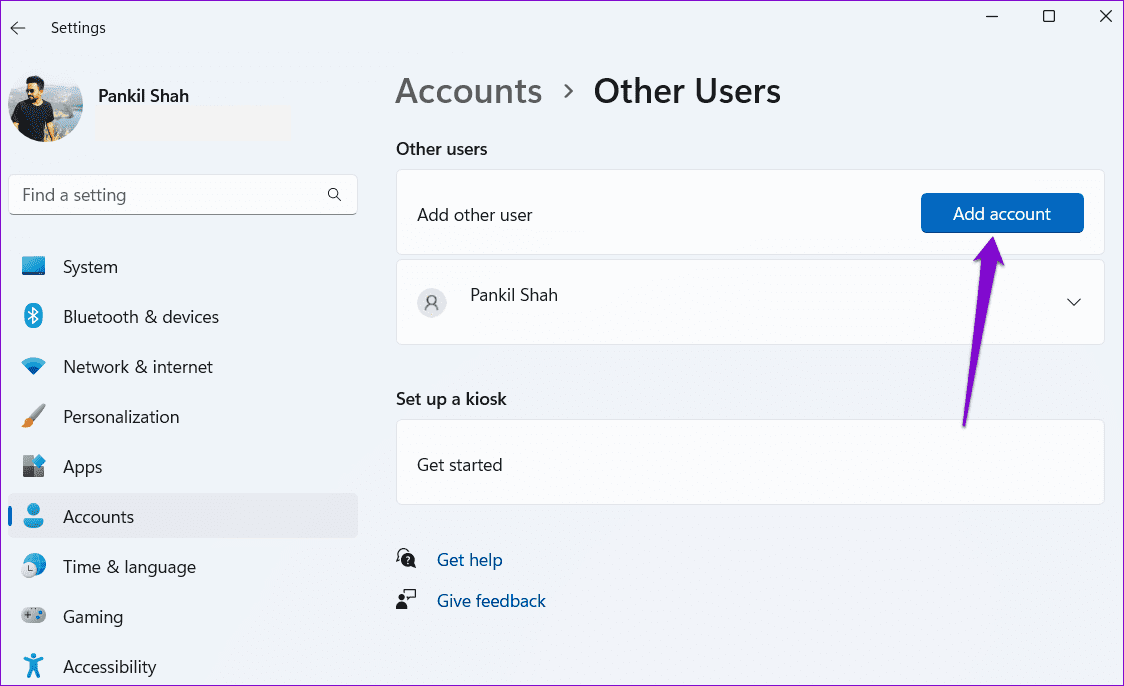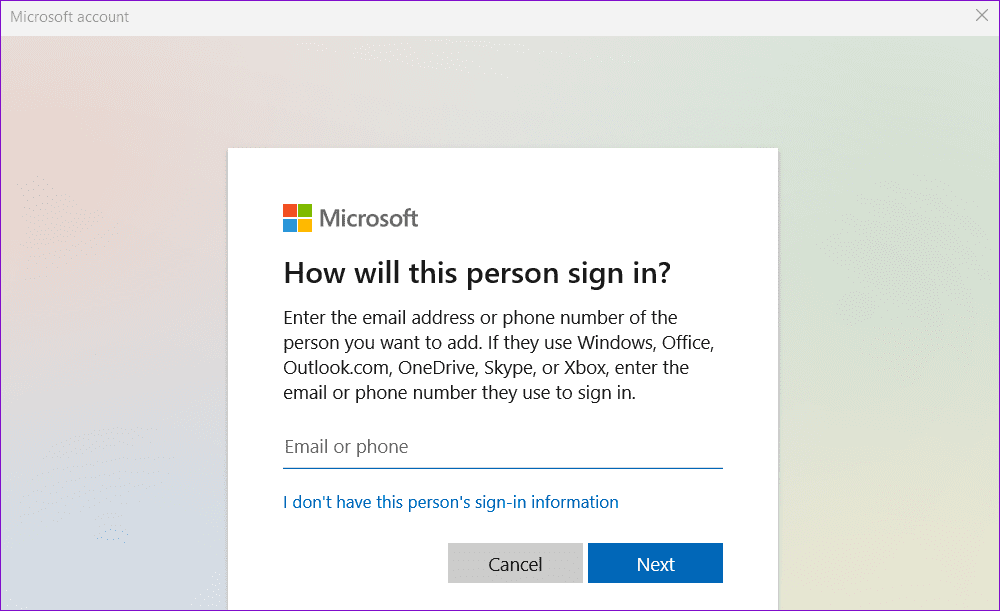Les 6 principaux correctifs pour l'utilisateur spécifié n'ont pas d'erreur de profil valide sous Windows
Lors de l'ouverture d'applications téléchargées à partir du Microsoft Store sous Windows, vous pouvez parfois rencontrer l'erreur "L'utilisateur spécifié n'a pas de profil valide". Cette erreur peut apparaître en raison de divers facteurs, notamment des problèmes temporaires dans L'application, des autorisations insuffisantes et des conflits avec Applications d'arrière-plan. Si vous ne pouvez pas déterminer la cause exacte de l'erreur, ce guide peut vous aider.
Redémarrer votre application ou votre ordinateur peut parfois résoudre l'erreur. Cependant, si cela ne fonctionne pas, vous pouvez essayer les conseils suivants pour corriger l'erreur "L'utilisateur spécifié n'a pas de profil valide" sur votre PC Windows.
1. Prenez possession du dossier WINDOWSAPPS
Windows utilise le dossier WindowsApps sur votre PC pour stocker tous les fichiers liés aux applications Microsoft Store. Si votre compte d'utilisateur existant manque Autorisation nécessaire pour accéder au dossier WindowsApps, Le message peut rencontrer l'erreur "L'utilisateur spécifié n'a pas de profil valide" lors de l'exécution des applications. Voici ce que vous pouvez faire pour y remédier.
Étape 1: Appuyez sur un raccourci clavier Windows + R Ouvre la boîte de dialogue Courir. Type C:\Fichiers de programme Dans la zone de texte et appuyez sur Entrer.
Étape 2: Dans la fenetre Explorateur de fichiers qui s'ouvre, cliquez sur le menu Affichage en haut, accédez à Afficher et sélectionnez Éléments masqués dans le sous-menu.
Passons à l'étape 3 : Sélectionner Emplacement du dossier WindowsApps dans la liste. Faites un clic droit dessus et sélectionnez Propriétés.
Étape 4: Passer à l'onglet "Sécurité" Et cliquez sur le "Options avancées".
Étape 5: Cliquez sur l'option "Un changement" A côté du terrain du propriétaire.
Passons à l'étape 6 : Sélectionnez Oui lorsque l'invite de commande apparaît Compte utilisateur (UAC).
Étape 7: Tapez votre Nom d'utilisateur dans le champ de texte et cliquez sur le bouton Vérifier les noms pour le vérifier. Puis cliqueOk" .
Étape 8: Cliquez "Application" Puis "Ok" .
Après avoir pris possession du dossier WindowsApps, vérifiez si vous pouvez ouvrir les applications.
2. Déplacez le dossier Applications hors du répertoire WINDOWSAPPS
Si vous rencontrez uniquement le message d'erreur "L'utilisateur spécifié n'a pas de profil valide" lors de l'ouverture d'une application spécifique, vous pouvez déplacer les fichiers associés à cette application hors du répertoire WindowsApps.
Étape 1: Appuyez sur le raccourci clavier Windows + E pour ouvrir l'explorateur de fichiers. Tapez C:\Program Files\WindowsApps dans la barre d'adresse en haut et appuyez sur Entrée.
Étape 2: Localisez le dossier associé à L'applicationproblématique. Faites un clic droit dessus et cliquez Option de coupe (icône de ciseaux).
Passons à l'étape 3 : Utilisez le volet de gauche pour accéder à Documents ou à tout autre dossier en dehors de WindowsApps Et appuyez sur le raccourci clavier Ctrl + V pour déplacer le dossier L'application concerné.
Après avoir terminé les étapes ci-dessus, ouvrez à nouveau L'application et voyez si cela fonctionne.
3. Réinstallez l'application concernée
Si l'erreur persiste même après avoir déplacé les fichiers de l'application, certains de ces fichiers peuvent être corrompus. Dans ce cas, c'est votre meilleure option Désinstaller l'application depuis votre ordinateur et réinstallez-le. Voici comment vous pouvez le faire.
Étape 1: Appuyez sur un raccourci clavier Windows + S pour accéder au menu de recherche. Tapez le nom de l'application que vous souhaitez supprimer et cliquez sur "désinstaller".
Étape 2: Sélectionner Désinstaller À confirmer.
Ouvrez Microsoft Store et téléchargez à nouveau L'application. Après cela, vous devriez pouvoir l'utiliser sans aucune erreur.
4. INSTALLER LES MISES À JOUR WINDOWS
Microsoft publie régulièrement des mises à jour pour Windows afin de résoudre les bogues connus et d'améliorer les performances du système. Si l'erreur est effectivement causée par un bogue dans Windows, l'installation des mises à jour en attente devrait aider.
Appuyez sur un raccourci clavier Windows + I Pour ouvrir une application Paramètres Et aller à Onglet Mise à jour de Windows. Cliquez sur le bouton Vérifier les mises à jour de recherche pour les mises à jour en attente et installez-les.
5. Performances de démarrage propre
Un programme ou un service tiers exécuté en arrière-plan peut perturber les processus Windows et entraîner de telles erreurs. Plusieurs utilisateurs ont signalé sur les forums Microsoft signalé la correction de l'erreur "L'utilisateur spécifié n'a pas de profil valide" en fermant des programmes tels que CloudPaging Player et Creo Trial (logiciel de CAO).
Pour vérifier cette possibilité, vous pouvez Essayez de démarrer votre ordinateur dans un état de démarrage minimal.
Étape 1: Appuyez sur le raccourci clavier Windows + R pour ouvrir la boîte de dialogue Exécuter, tapez msconfig dans la case et appuyez sur Entrez.
Étape 2: Sous l'onglet "Prestations de service" , cochez la case Cacher tous les services Microsoft Et cliquez sur le bouton "Désactiver tous les."
Passons à l'étape 3 : Passez à l'onglet Démarrage et cliquez sur Ouvrez le Gestionnaire des tâches.
Étape 4: Dans l'onglet Démarrage, sélectionnez une application ou un programme tiers et cliquez sur l'option Désactiver en haut. Répétez cette étape pour désactiver toutes les applications et tous les programmes de démarrage tiers.
Redémarrez ensuite votre ordinateur pour entrer dans un état de démarrage minimal. Si vous ne voyez aucune erreur lors de l'ouverture d'applications lors d'un démarrage minimal, l'application ou le logiciel tiers responsable du problème est désactivé. Pour résoudre définitivement le problème, vous devrez supprimer toutes les applications et tous les programmes récemment installés de votre ordinateur.
6. Créer un nouveau compte d'utilisateur
Des problèmes avec votre compte d'utilisateur existant peuvent également déclencher de telles erreurs et vous empêcher d'ouvrir les applications du Microsoft Store. Si tel est le cas, vous pouvez créer un nouveau compte utilisateur et y accéder.
Étape 1: Appuyez sur la touche Windows + I Pour exécuter une application Paramètres. Dans l'onglet Les comptes , Cliquez autres utilisateurs.
Étape 2: Cliquez sur le bouton "Ajouter un compte".
Étape 3: Type Votre adresse email Et suivez les instructions à l'écran Pour créer un nouveau compte utilisateur sous Windows.
Une fois créé, enregistrez votre entrée avec votre compte utilisateur nouvellement créé et voyez si vous pouvez ouvrir vos applications.
Recommencez à utiliser vos applications
Des erreurs telles que "L'utilisateur spécifié n'a pas de profil valide" sur Windows peuvent affecter votre productivité et vous occuper tout au long de la journée. Heureusement, vous ne pouvez pas le réparer avec les solutions ci-dessus. Faites-les défiler et dites-nous ce qui fonctionne pour vous dans les commentaires ci-dessous.